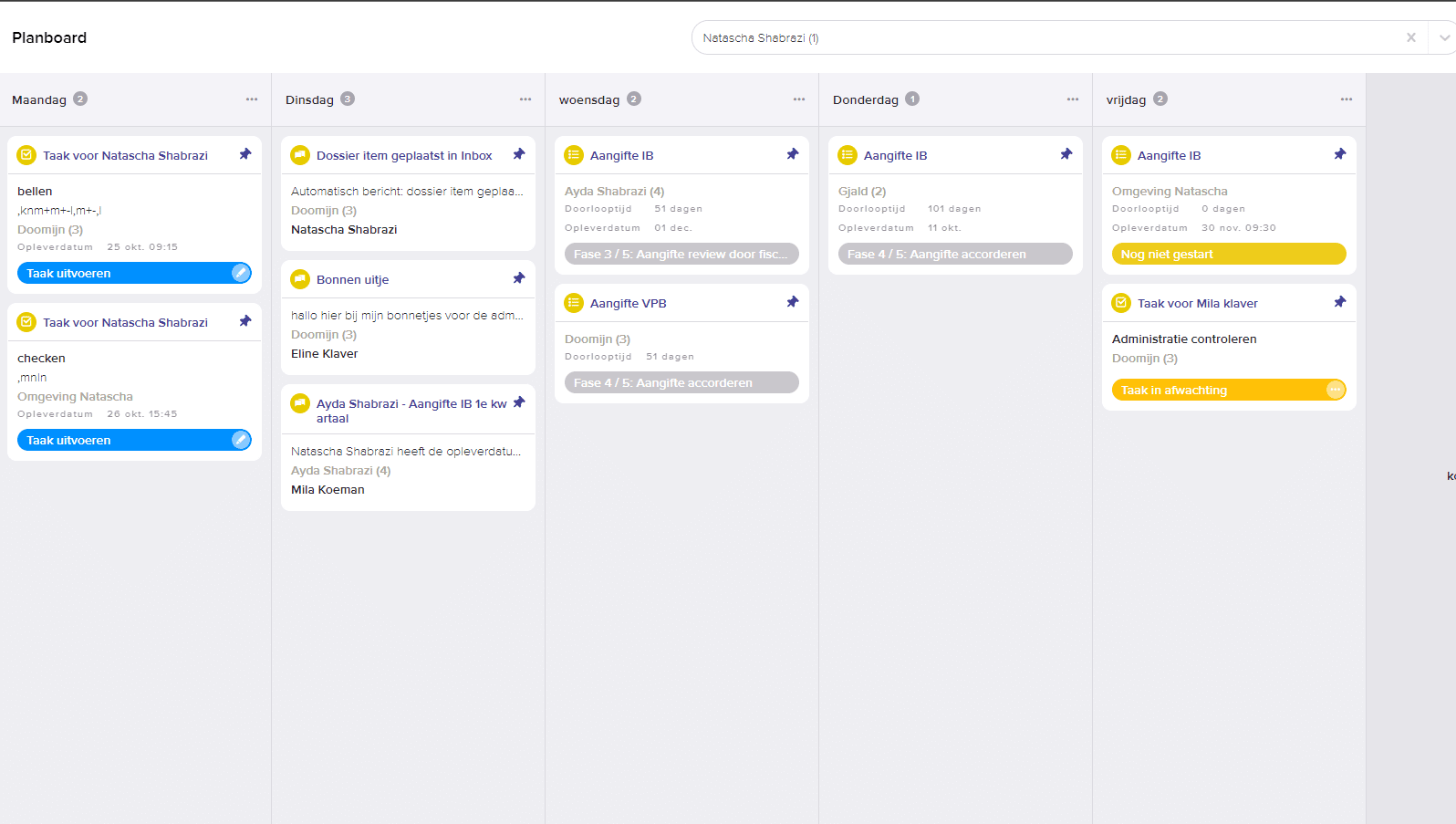-
Apps & links
-
Beheer
-
Berichten
-
CRM
-
Dashboard
-
Dossier
-
Legalsign
-
Integraties
- AFAS Aangiften
- AFAS(CRM)
- Exact Jaarrekening & Fiscaal (Fiscaal Gemak Aangiften)
- Exact Online
- Fiscaal Gemak CRM
- Google Drive
- iMuis
- Informanagement
- KvK
- Loket.nl
- Mail Integratie
- Mailchimp
- Nextens Aangiften
- Nextens CRM
- Nmbrs
- Outlook Plugin (Pilot)
- Public API
- Qics
- Red Cactus (Bubble)
- Scope (WWFT checks)
- Semansys
- SharePoint Synchronisatie
- Simplicate
- Twinfield
- ValidSign
- Vraagposten
-
Oproepen
-
Planbord
-
Taken
-
Tijdlijn
-
Verwerking
-
Workflows
- Aangiften verwerken in Mijn Kantoor: Randvoorwaarden
- Automatiseringen binnen een workflow
- De Plannerweergave
- SBR Instellingen van een workflow
- Standaarddocumenten automatisch meesturen via een workflow
- Workflow templates binnen Mijn Kantoor
- Workflows in bulk opstarten en plannen
- Workflows Veelvoorkomende Foutmeldingen
-
Zendoc
- Kennisbank
- Planbord
- Instructie inrichting Planbord
Instructie inrichting Planbord
Onder Tabblad Beheer kun je onder de tegel algemeen een aantal instellingen aanvinken voor het inrichten van de planbord zoals je dat zelf graag wilt. Je kan kiezen om berichten, taken, of workflows op je planbord te pinnen. Door middel van de kolommen die je kan toevoegen maak je een structuur voor alle dagen van de week waarin jouw taken, berichten vastgepind kunnen worden.
Onder tegel taken kun je voor een collega een taak aanmaken, ook daar kan je aanvinken of de taak voor de collega op zijn persoonlijke planbord gepind kan worden.
Onder tabblad beheer > workflows > potloodje (template bewerken) kan je aanvinken of deze workflow voor een collega altijd gepind dient te worden.
Je kunt voor een workflow in de fase van "nog te starten" ook aanvinken of de workflow voor de verantwoordelijke collega moet worden gepind.